Taakbalk met dubbele monitor voegt werkbare Windows 7-taakbalk toe aan tweede monitor
Bij het werken met dubbele monitoren kan het een behoorlijke hindernis zijn om met een uitgebreid beeldscherm om te gaan zonder een extra taakbalk. Dubbele monitor lost dit probleem op door een uitgebreide taakbalk te bieden voor uw tweede monitor. Deze uitgebreide taakbalk is volledig functioneel, net als uw primaire taakbalk, compleet met tijd / datumweergave en meldingsgebied.
Het beste deel dat het echt nuttig maakt, is dat zodra u toepassingen of vensters naar de locatie verplaatst secundaire monitor, ook hun pictogrammen worden verplaatst en weergegeven in deze uitgebreide taakbalk (van de tweede monitor). Dit voegt het gemak toe dat u niet heen en weer hoeft te bewegen tussen de primaire en de secundaire monitor voor het beheren van taakbalkitems. Optioneel kunt u er ook voor kiezen om de bestaande items van de primaire taakbalk te dupliceren naar de taakbalk van de secundaire monitor. De uitgebreide taakbalk kan ook worden gebruikt om items afzonderlijk vast te zetten.
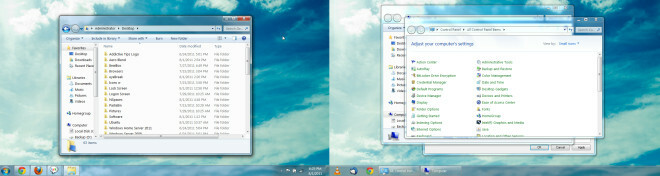
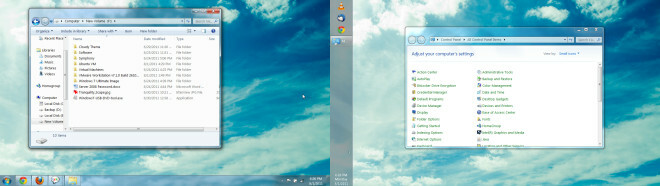
Klik met de rechtermuisknop op de uitgebreide taakbalk om toegang te krijgen
Eigendommen, vergrendelen / ontgrendelen of afsluiten. Vanaf het taakbalktabblad in Eigendommen, je kunt labels, systeemklok, knoppen op beide taakbalken tonen, kleine pictogrammen gebruiken, de taakbalk audo-verbergen, tonen systeemvak, verander de locatie van de taakbalk op het secundaire scherm en selecteer ten slotte om automatisch op Windows te starten beginnen.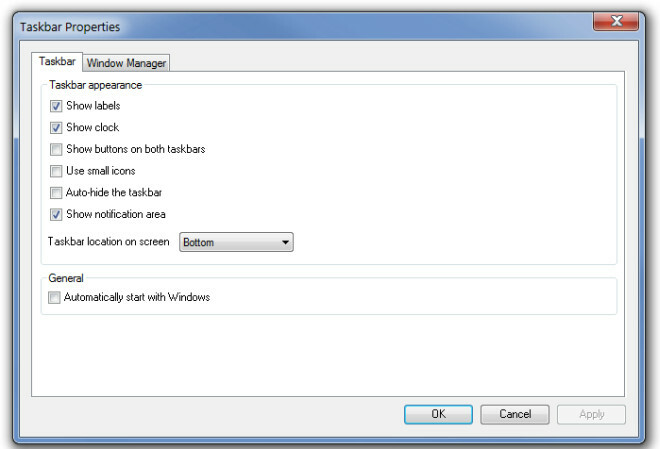
De Windows Manager Het tabblad kan worden gebruikt om de monitor op te geven die u aan de toepassing wilt toewijzen (d.w.z. de primaire of de secundaire monitor) of om met de muiscursor tussen monitoren te wisselen.
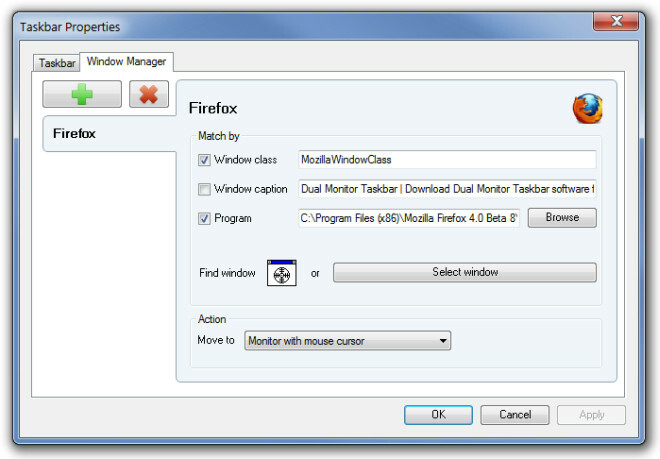
Dual Monitor is ontwikkeld voor Windows 7 en Windows Server 2008 R2.
Download Dual Monitor
Zoeken
Recente Berichten
Forceer Windows-apps om te openen als gemaximaliseerd
Een van mijn favoriete Windows-functies is vensterbeheer. In het bi...
Schakel USB-opslag in of uit met één klik met Phrozen Safe USB
Mensen die vaak hun pc's moeten delen, hebben vaak te maken gehad m...
Gebruik uw Windows 8-pc als WiFi-hotspot met Virtual Router Plus
Het internetgebruik is volledig veranderd door de uitvinding van wi...



